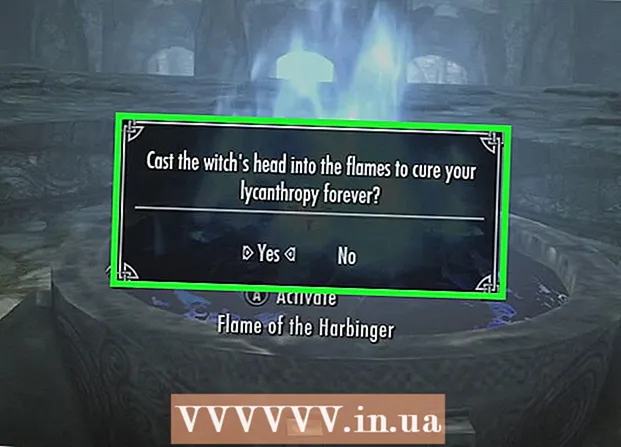Szerző:
John Stephens
A Teremtés Dátuma:
25 Január 2021
Frissítés Dátuma:
29 Június 2024
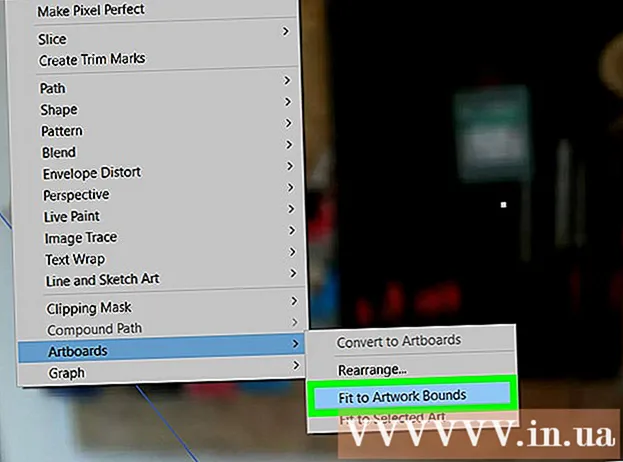
Tartalom
Ez a cikk bemutatja, hogyan méretezheti át a rajztáblát az Adobe Illustrator alkalmazásban.
Lépések
3. Módszer: A rajztábla átméretezése
Nyissa meg a szövegét az Illustrator alkalmazásban. Kattintson duplán az Illustrator projekt megnyitásához. A rajztábla méretének módosításához meg kell nyitnia a projektet az Illustrator alkalmazásban.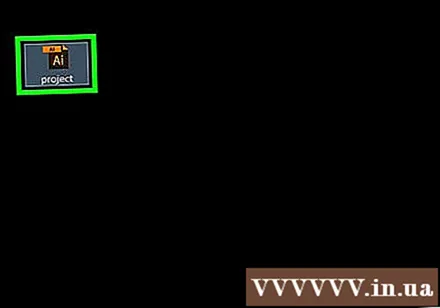

Keresse meg az átméretezni kívánt rajztáblát. Az oldal jobb oldalán található Rajztáblák panelen keresse meg a rajztábla nevét.- Ha nem látja ezt a panelt, kattintson a menüre ablak az ablak tetején (vagy a képernyőn, ha Mac-et használ), majd kattintson a gombra Rajztáblák megjelenő legördülő menüben.
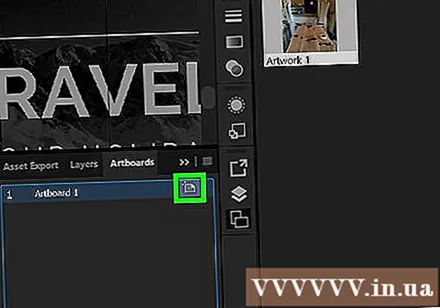
Kattintson duplán az "Artboard" ikonra. Ennek a doboz alakú ikonnak pluszjel (+) van a rajztábla nevétől jobbra. Ez a lépés ablakot nyit.
Változtassa meg a rajztábla szélességét. Ehhez szerkessze a számot a "Szélesség" szövegmezőben.
Változtassa meg a rajztábla magasságát. Ehhez növelje vagy csökkentse a "Magasság" szövegmező számát.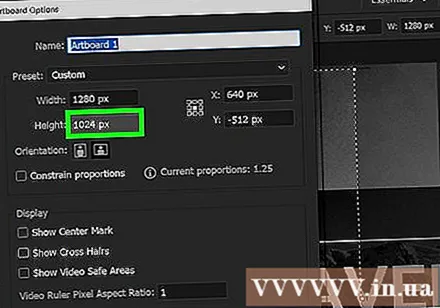
Kattintson a gombra rendben. Ez a gomb az ablak alján található. Ez a lépés elmenti a változtatásokat és átméretezi a rajztáblát.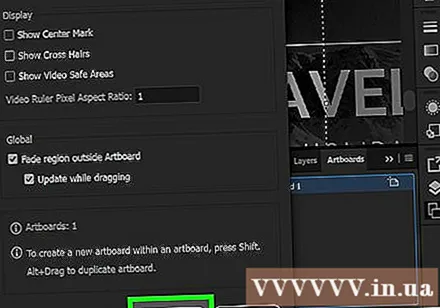
- Ha meg kell változtatnia a rajz helyzetét a rajztáblán, jelölje ki, majd kattintson a megjelenő pontozott vonalra.
2/3 módszer: Több rajztábla átméretezése
Nyissa meg a szövegét az Illustrator alkalmazásban. Dupla kattintással nyissa meg az Illustrator projektet. A rajztábla méretének szerkesztéséhez meg kell nyitnia a projektet az Illustrator alkalmazásban.
Válassza ki az átméretezni kívánt rajztáblát. Az oldal jobb oldalán található "Rajztáblák" panelen megjelenik a rajztáblák listája. Tartsa lenyomva a gombot Ctrl (Windows rendszeren) vagy ⌘ Parancs (Mac-en), közben kattintson az átméretezni kívánt rajztáblákra.
- Ha nem látja ezt a rajztáblát, kattintson a menüre ablak az ablak tetején (vagy a képernyőn, ha Mac-et használ), majd kattintson a gombra Rajztáblák megjelenő legördülő menüben.
nyomja meg ⇧ Shift+O. Ez kiválasztja a kiemelt rajztáblákat, és megnyitja azok dimenzióértékeit az Illustrator ablak tetején.
Szerkessze a rajztábla méretét. Beírhatja a kívánt méretet az oldal tetején található "W" (szélesség) vagy "H" (magasság) szövegmezőbe a rajztábla átméretezéséhez.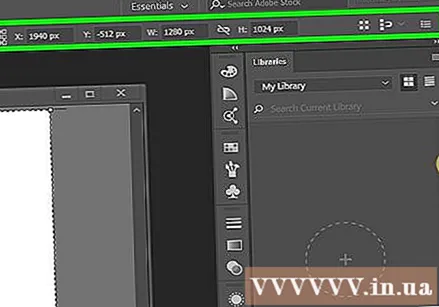
- Ha meg szeretné változtatni a rajz helyzetét az egyes rajztáblákon, jelölje ki, majd kattintson és dobja el a szaggatott vonalat.
3/3 módszer: Tegye a rajztáblát a rajzhoz illővé
Nyissa meg a szövegét az Illustrator alkalmazásban. Kattintson duplán az Illustrator projekt megnyitásához. A rajztábla méretének módosításához meg kell nyitnia a projektet az Illustrator alkalmazásban.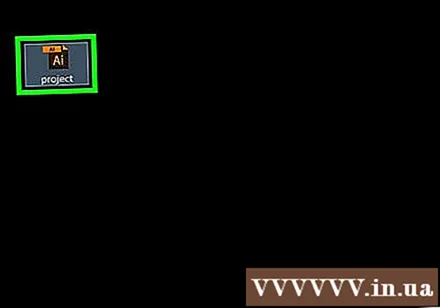
Kattintson a gombra Tárgy. Ez a menü az Illustrator ablak tetején (Windows esetén) vagy a képernyő tetején található (Mac esetén). A kattintás után egy legördülő menü jelenik meg.
Kiválasztás Rajztáblák. Ez a lehetőség a legördülő menü alján található. Egy másik menü jelenik meg.
Kattintson a gombra Illeszkedik a grafika határaihoz. Ez a gomb a megjelenő menüben található. Ez a lépés segít átrajzolni a rajztáblát, hogy illeszkedjen a rajzhoz.
- Ha több rajztáblája van, mindegyik átméretezésre kerül.
Tanács
- Meg kell különböztetni a "rajztábla" és a "munkaterület" fogalmát. A munkaterület (amelyet néha "vásznaként" is hívnak) egy olyan munkaterület, amely magában foglalja az egész rajztáblát.
Figyelem
- A rajztáblákkal ellentétben az Illustrator munkaterülete 227x227-re van állítva, és nem változtatható meg.